第一次安装的时候出现了很多问题,最后都解决了,很多问题都是自己配置的问题,安装之前先准备好安装包,还没有下载好安装包的童鞋可以:
点击下载
首先安装server,我server安装的是32位的,之前安装的是64位的有点问题一直没解决。
在事先下载好的安装包里面打开这个:

语言就选默认的中文:

一直下一步,直到选着安装位置,最好不要安装在C盘:

组件选择这里cognos content database 可以不用选,因为我们是用SQLServer做资源库:

下面一直下一步直到安装完成,这个提示不用管,没事的。

出现这个界面就代表安装完成了,先不要启动:

接着安装Framework Manager:
照着这个路径打开安装:

这个安装界面和之前安装Server的界面差不多,一直下一步就好,直到安装完成!
下面我们开始启动服务了:
先把原先的资料库删掉:

然后新建连接,用sqlserver数据库,这里注意了,要实现先建一个数据库专门用来做cognos的资料库:

步骤如下,右击conten Manager--》新建资源--》数据库
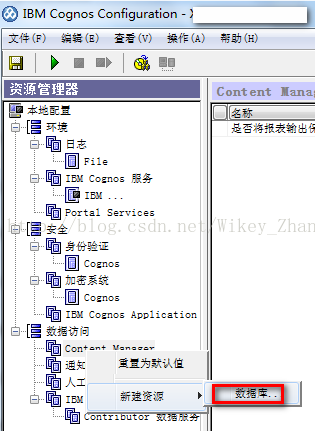

输入数据库的用户名和密码,并且指定数据库“:

好了 , 我们测试一下是否能连上:

能连上,警告可以忽视:

然后启动服务吧,遇到这个提示,忽视:

点击继续:

启动失败了,查看一下详细信息,失败原因如下:

退出报错信息,在主界面点操作--》编辑全局配置:

将zh-cn 改为 en:

点击重新启动:

终于启动好服务了,启动服务这个时间比较长,要好几分钟,别等不及给强制关掉了:

这样在网页上通过地址:
http://localhost/ibmcognos/cgi-bin/cognos.cgi
就可以打开了,前提是在IIS配置好了webservice,如果IIS还没有配置好:
点此查看配置教程























 2140
2140

 被折叠的 条评论
为什么被折叠?
被折叠的 条评论
为什么被折叠?








